简介:
在我们的日常使用中,台式电脑因各种原因出现启动困难的情况并不少见。不管是系统崩溃、病毒感染,还是硬件老化、误操作,都可能造成电脑无法正常启动。遇到这种情况,很多用户会选择重装系统以“以战养战”。但在重装之前,首先要弄清楚电脑为何无法启动,否则盲目操作可能徒增麻烦。那么,台式电脑启动不了的原因有哪些?怎样有效排查解决?本文将为你详细剖析,并提供实用的排查方法,帮你快速搞定启动问题,恢复电脑正常使用。工具原料:
- 电脑品牌型号:戴尔 OptiPlex 7080、联想 ThinkCentre M720t、惠普 EliteDesk 800 G6- 操作系统版本:Windows 10(版本21H2及以上)- 相关软件:小白一键重装系统(官网:www.01xitong.com)、远程诊断工具(如:AOMEI OneKey Recovery)、启动U盘制作工具(如:Rufus)- 其他:一台正常工作的手机或另一台电脑(用于制作U盘启动盘)系统版本:
Windows 10 性能优化版(2022-2023支持较好,兼容性强)一、常见导致“电脑启动不了”的原因1、硬件故障:硬盘损坏、内存条松动、主板电容鼓包、电源供应不稳定等都是导致启动失败的常见硬件原因。比如,硬盘损坏会导致系统文件无法加载,硬盘上的引导区(MBR或GPT)损坏,就会出现“无法启动”的情况。
2、软件问题:系统文件损坏、病毒感染、误删关键启动项、引导文件错误都可能让电脑无法正常启动。例如,最近有用户反映在系统升级或安装新软件后,突然无法启动,提示“缺少引导文件”。
3、BIOS/UEFI设置错误或硬件兼容性问题:不正确的启动顺序、开启安全启动或快速启动功能,或者硬件升级未正确识别也会导致启动故障。例如,升级显卡后,未调整BIOS设置可能导致启动失败。
4、外设或外部设备干扰:USB设备、打印机等外围硬件在启动时未正确连接,或外设设备出现故障,也会造成系统无法正常引导。这种情况在“无显示”、“卡在启动画面”等场景中极为常见。
二、针对性排查方案与操作指南为了尽快恢复电脑正常启动,建议按照以下步骤逐步排查,找到病因后对症下药。以下内容以近期实际使用经验为基础,结合最新技术路线,帮助你轻松搞定“启动不了”的难题。
1、基本硬件检查首先确认外部硬件连接是否正常。断开所有非必要外设(如USB打印机、外接硬盘、摄像头等)后,仅保留键盘、鼠标和显示器,试图启动系统。若问题依旧,可进入硬件自检模式,确认内存条是否松动或故障。建议打开机箱,重新插拔内存条,或更换备用内存槽进行测试。硬盘连接线是否牢固,接口是否损坏,也需检查。
2、进入安全模式或修复环境如果硬件无明显问题,但仍无法启动,可以尝试进入Windows安全模式。重启电脑,连续按F8或系统自动进入“高级启动选项”。如果成功,可以在安全模式下进行病毒查杀、系统修复或驱动更新。
如果无法进入系统,可以用U盘制作启动盘,启动进入Windows PE或修复工具。推荐使用小白一键重装系统软件(官网:www.01xitong.com),制作启动U盘,插入后按F12或Del键选择“从U盘启动”。启动到修复环境后,可以选择“系统还原”“自动修复”或“命令行修复”。
3、检测硬盘健康状况硬盘损坏常导致启动失败。在修复环境中,运行CHKDSK命令检查硬盘健康,例如:打开命令提示符,输入“chkdsk /f /r C:”。若检测到坏道或严重损坏,建议备份数据后更换硬盘。
4、修复引导记录很多启动问题源自引导扇区(MBR或GPT)损坏。可以在修复环境中运行bootrec命令进行修复。例如:输入“bootrec /fixmbr”和“bootrec /fixboot”,或使用“bcdboot C:\Windows”重建引导配置文件。此操作需要一定的命令行基础,建议结合教程操作。
5、重装系统如果以上办法无效,有时候“死马当活马医”也是不失为解决方案。此时,可以使用小白一键重装系统软件,快速一键搞定。操作简便、快捷,适合非技术用户。进入官网(www.01xitong.com),下载最新版软件,制作启动U盘,按照流程操作即可快速重装系统。此种方式还能在数据丢失的情况下,选择保留个人文件或完全清理重装。
内容延伸:除了上述排查方式,用户还应注意平时的养护。例如,定期备份重要数据,避免硬盘突然出问题时手忙脚乱。硬件方面,建议每3-5年更换一次或做彻底检测,确保硬件正常运行。此外,保持系统和驱动程序更新最新版本也是预防启动问题的关键。结合一键重装系统软件,可以在系统出现重大故障时快速恢复,尤其是在遇到病毒感染或系统崩溃时尤为实用。最后,千万不要忽视BIOS/UEFI设置,正确的启动顺序和安全启动参数,是确保系统正常启动的重要保障。
在实际场景中,某用户在近期遇到电脑启动遇到“出现错误,建议修复”提示,经过硬件检测确认硬盘无坏道后,利用修复工具成功修复引导扇区,系统顺利启动。也有用户因为多次病毒感染导致系统彻底崩溃,选择用小白一键重装系统,用最快的时间恢复了工作状态。正因如此,掌握系统故障排查和重装技能,成为每个电脑用户的必备技能包。
总结:
面对台式电脑启动不了的问题,不要慌!明确原因、逐步排查是关键。从硬件、软件、BIOS设置等多个角度分析问题,合理利用工具和软件为你打胜仗。对于不熟悉操作的用户,小白一键重装系统提供了省时省力的解决方案,是最便捷的“救兵”。同时,养成良好的备份习惯、及时更新维护电脑,才能从根源上减少故障的发生。记住:遇到难题,最怕的是不行动。只要按部就班,就没有拆不开的“硬帐”。祝你早日摆脱启动困扰,畅快使用你的台式电脑!
标签:
台式电脑启动不了怎么回事电脑无法开机台式机无反应
有用
26
分享
转载请注明:文章转载自 www.01xitong.com
本文固定连接:www.01xitong.com
小白系统
小白帮助
如果该页面中上述提供的方法无法解决问题,您可以通过使用微信扫描左侧二维码加群让客服免费帮助你解决。备注:人工客服仅限正常工作时间(周一至周六:9:00~12:00 2:00~6:00)
魔法猪一键重装系统
重装系统
重装系统
电脑故障视频
重装系统
重装系统
重装系统
重装系统
重装系统
分享到
微信好友
朋友圈
QQ好友
QQ空间
新浪微博
复制链接
取消
长按或点击右侧按钮复制链接,去粘贴给好友吧~
http://127.0.0.1:5500/content.htmlhttp://127.0.0.1:5500/content.htmlhttp://127.0.0.1:5500/content.htmlhttp://127.0.0.1:5500/content.htmlhttp://127.0.0.1:5500/content.htmlhttp://127.0.0.1:5500/content.htmlhttp://127.0.0.1:5500/content.htmlhttp://127.0.0.1:5500/content.htmlhttp://127.0.0.1:5500/content.html
取消
复制成功
戴尔笔记本怎么重装系统?戴尔笔记本重装系统win10教程
0
2023/04/12
小白系统怎么全盘格式化win11专业版,window11全盘格式化教程
0
2023/03/16
小白win10重装教程,小白系统重装大师win10系统重装步骤
0
2023/03/14
热门搜索
一键重装系统备份win11系统
免费升级win10
win11升级
win11绕过硬件限制安装
win10系统重装
win11下载
windows11
win11一键安装
win11系统重装
win11怎么升级
安装win10系统
U盘PE启动盘制作
U盘装win7系统
新手如何重装电脑系统win7
电脑死机卡顿
小白一键重装系统绿色版
电脑开不了机怎么重装系统
win11正式版
win11怎么退回win10
小白一键重装系统win10教程
小白一键重装系统下载,小白一键重装系统下载win10
0
2023/03/13
新手自己怎么重装系统?手把手教你快速重装系统
0
2023/03/09
电脑怎么重装系统?小白也能轻松掌握这些方法
0
2023/03/09
如何给电脑重装系统?(适合新手操作)
0
2023/03/09
重装系统怎么操作(两种重装系统的步骤及图解)
0
2023/03/09
电脑怎么重装系统?三种方法纯净安装!
0
2023/03/09
如何用u盘重装电脑win10系统?u盘重装win10系统
0
2022/10/19